- Όταν βρίσκουμε μια ενδιαφέρουσα εικόνα κατά την περιήγηση στο διαδίκτυο, μερικές φορές θέλουμε να αλλάξουμε το μέγεθος της εικόνας σε μέγεθος επιφάνειας εργασίας.
- Μάθετε πώς μπορείτε να αλλάξετε το μέγεθος του φόντου της επιφάνειας εργασίας στα Windows 10 χρησιμοποιώντας ειδικά εργαλεία επεξεργασίας εικόνας.
- Μπορείτε επίσης να δοκιμάσετε να χρησιμοποιήσετε μερικούς από τους εγγενείς επεξεργαστές εικόνων των Windows 10, καθώς είναι επίσης καλοί.
- Όλες οι μέθοδοι που παρουσιάζονται παρακάτω έχουν ως αποτέλεσμα να μπορείτε να αλλάξετε το μέγεθος των εικόνων χωρίς απώλεια ποιότητας.
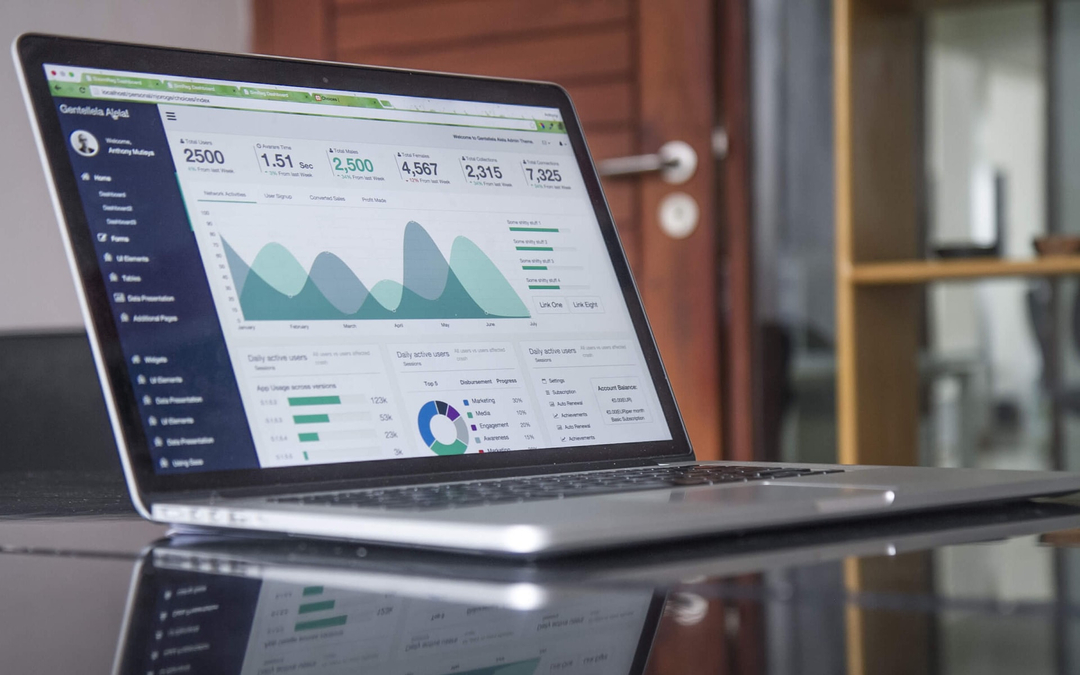
Το Creative Cloud είναι το μόνο που χρειάζεστε για να ζωντανέψετε τη φαντασία σας. Χρησιμοποιήστε όλες τις εφαρμογές Adobe και συνδυάστε τις για εκπληκτικά αποτελέσματα. Χρησιμοποιώντας το Creative Cloud μπορείτε να δημιουργήσετε, να επεξεργαστείτε και να αποδώσετε σε διαφορετικές μορφές:
- Φωτογραφίες
- Βίντεο
- Τραγούδια
- 3D μοντέλα και γραφήματα
- Πολλά άλλα έργα τέχνης
Αποκτήστε όλες τις εφαρμογές σε ειδική τιμή!
Όποτε βρίσκετε μια ενδιαφέρουσα εικόνα κατά την περιήγηση στο Διαδίκτυο, ίσως θελήσετε να την αποθηκεύσετε στον υπολογιστή σας. Αυτή είναι η στιγμή που είναι χρήσιμο να γνωρίζετε πώς να αλλάξετε το μέγεθος της εικόνας στο μέγεθος της επιφάνειας εργασίας.
Συνήθως, οι άνθρωποι θα χρησιμοποιούν τα Windows για να τεντώσουν μια εικόνα, ώστε να γεμίζουν την οθόνη του υπολογιστή. Σε γενικές γραμμές, αυτό φαίνεται να είναι καλή ιδέα, αλλά μερικές φορές, η εικόνα σας μπορεί να αποκοπεί σε λάθος άκρο.
Η καλύτερη ενέργεια που μπορείτε να κάνετε είναι να αλλάξετε το μέγεθος της επιθυμητής εικόνας έτσι ώστε, στο τέλος, να ταιριάζει με την οθόνη.
Οι χρήστες έχουν συζητήσει για το πώς να αλλάξετε το μέγεθος της εικόνας σε μέγεθος επιφάνειας εργασίας στο Φόρουμ της Microsoft:
Είμαι πολύ αναστατωμένος για αυτό το πράγμα. Στο παρελθόν, μπόρεσα να προσαρμόσω το μέγεθος των εικόνων μου προτού τις ορίσω ως εικόνα της επιφάνειας εργασίας μου. Υπήρχε ένα μενού πριν που με ρώτησε αν θέλω να διατηρήσω το αρχικό μέγεθος της εικόνας ή αν ήθελα να είναι κεντραρισμένο, πλακάκι ή κατάλληλο για οθόνη.
Δεν ξέρω πού να βρω την επιλογή να το κάνω.
Έχουμε συγκεντρώσει μερικές αποτελεσματικές λύσεις που θα σας επιτρέψουν να αλλάξετε το μέγεθος της εικόνας στο μέγεθος της επιφάνειας εργασίας. Διαβάστε την παρακάτω ενότητα και μάθετε πώς μπορείτε να τροποποιήσετε το μέγεθος μιας εικόνας ώστε να ταιριάζει στο φόντο της επιφάνειας εργασίας σας.
Τι μπορώ να κάνω εάν θέλω να αλλάξω το μέγεθος της εικόνας στο μέγεθος της επιφάνειας εργασίας;
1. Χρησιμοποιήστε ένα ειδικό λογισμικό

Μπορεί να βρεθείτε στην περίπτωση που έχετε κατεβάσει μια εικόνα μικρού μεγέθους και πρέπει να αυξήσετε το μέγεθός της για να ταιριάζει στην επιφάνεια εργασίας σας. Εάν χρησιμοποιείτε τα προγράμματα που περιλαμβάνονται ήδη στα Windows, αυτή η εικόνα ενδέχεται να υποστεί απώλεια ποιότητας.
Υπάρχει ένας αποτελεσματικός τρόπος αύξησης της εικόνας σε ποσοστό μεγαλύτερο του 100% του αρχικού του μεγέθους. Κατά την εκτέλεση αυτής της ενέργειας, θα αποφύγετε επίσης ότι η νέα εικόνα είναι pixelated ή θαμπή.
Σας προτείνουμε να χρησιμοποιήσετε το Adobe Photoshop, ειδικό λογισμικό που είναι χρήσιμο για μια μεγάλη ποικιλία δραστηριοτήτων επεξεργασίας. Επιτρέπει στους χρήστες να τελειοποιήσουν τις δεξιότητές τους ΕΠΕΞΕΡΓΑΣΙΑ ΦΩΤΟΓΡΑΦΙΑΣ, κινούμενα σχέδια, ψηφιακή ζωγραφική και γραφιστική.
Οι ιδέες σας θα ζωντανέψουν σε διάφορες συσκευές και μπορείτε να χρησιμοποιήσετε το AI για να μεταμορφώσετε τις εικόνες όπως θέλετε.
Εάν χρησιμοποιείτε το Livestream, θα μάθετε επίσης νέες δεξιότητες και θα ανακαλύψετε έναν γρήγορο τρόπο για να μοιραστείτε τα έργα σας.

Adobe Photoshop
Δημιουργήστε εκπληκτικές εικόνες και επιτύχετε νέα επίπεδα γνώσης στην επεξεργασία εικόνων! Χρησιμοποιήστε τα ισχυρά εργαλεία επεξεργασίας του Photoshop!
2. Χρησιμοποιήστε την εφαρμογή Φωτογραφίες
- Κάντε διπλό κλικ στην εικόνα σας για να την ανοίξετε Φωτογραφίες.
- Κάντε κλικ στο εικονίδιο με τις τρεις κουκκίδες στην επάνω δεξιά γωνία και επιλέξτε Αλλαγή μεγέθους.
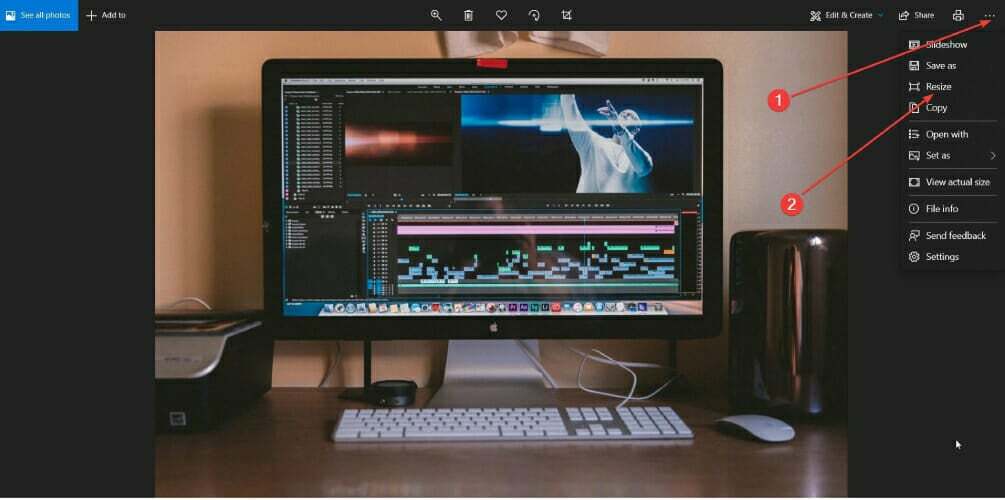
- Επιλέξτε ένα από τα τρία προεπιλεγμένα μεγέθη ή κάντε κλικ Ορίστε προσαρμοσμένες ιδιότητες.
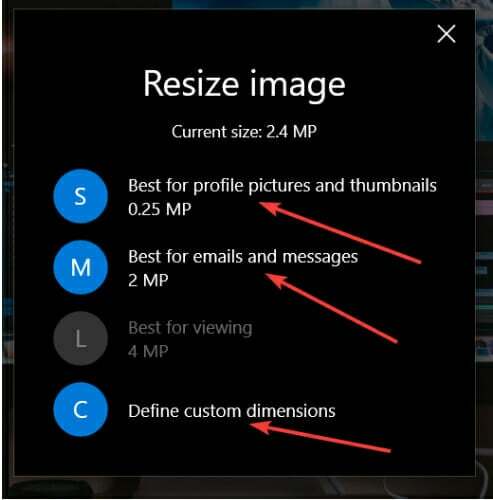
- Επιλέξτε τις επιθυμητές διαστάσεις και κάντε κλικ Αποθήκευση αλλαγής μεγέθους αντιγράφου.
Τα Windows 10 διαθέτουν μια χρήσιμη εφαρμογή που σας επιτρέπει να τροποποιήσετε τις εικόνες σας. Όταν χρησιμοποιείτε τις Φωτογραφίες, θα αλλάξετε το μέγεθος της εικόνας στο μέγεθος της επιφάνειας εργασίας.
Εάν επιλέξετε τις προσαρμοσμένες διαστάσεις που αναφέρονται στο τρίτο βήμα, τότε θα έχετε πρόσβαση στο μέγεθος της εικόνας σας. Ένα άλλο σπουδαίο πράγμα είναι ότι μπορείτε επίσης να επιλέξετε την ποιότητα της αλλαγής μεγέθους της εικόνας σας.
Λάβετε υπόψη ότι όταν επιλέγετε υψηλότερη ποιότητα για την εικόνα σας, αυτό θα αυξήσει επίσης το μέγεθος του αρχείου εικόνας.
Επίσης, αν έχετε επιλέξει Διατήρηση αναλογίας διαστάσεων, πρέπει να αλλάξετε μόνο ύψος ή πλάτος και τα άλλα κριτήρια θα αλλάξουν αυτόματα ώστε να ταιριάζουν με την επιλογή σας.
3. Χρησιμοποιήστε το Microsoft Paint
- Πληκτρολογήστε Χρώμα στο πλαίσιο αναζήτησης κοντά στο κουμπί Έναρξη.
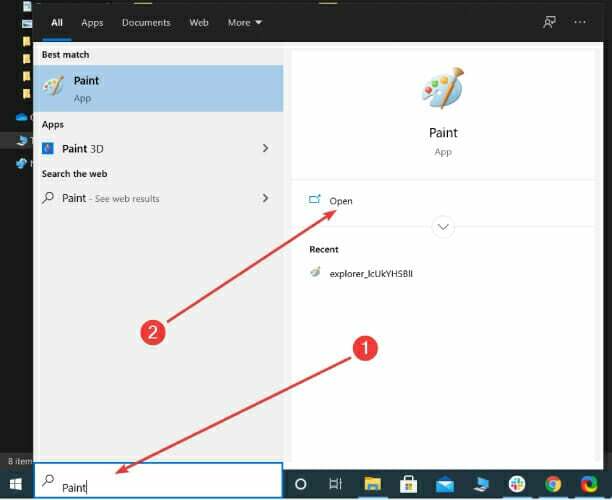
- Κάντε κλικ στο Αρχείο, επιλέξτε Ανοιξε και επιλέξτε την εικόνα σας.
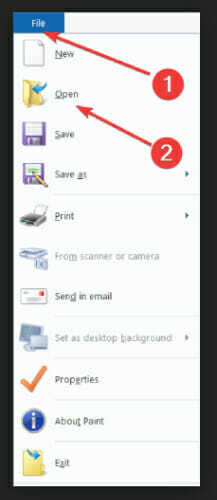
- Από το Σπίτι καρτέλα, κάντε κλικ Αλλαγή μεγέθους και πλοηγηθείτε στο Αλλαγή μεγέθους και κλίση.
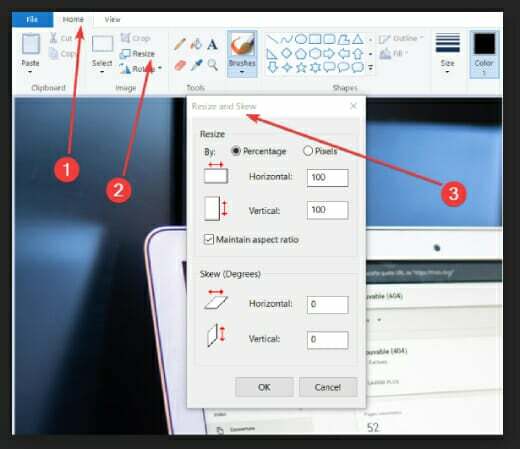
- Ορίστε το μέγεθος για τη μελλοντική αλλαγή μεγέθους της εικόνας σας.
- Κάντε κλικ Εντάξει για να εφαρμόσετε αλλαγές, επιλέξτε Αρχείο και Αποθήκευση ως για να αποθηκεύσετε τη νέα εικόνα.
Αφού επιλέξετε την επιθυμητή εικόνα για αλλαγή μεγέθους από τα αρχεία του υπολογιστή σας, επαληθεύστε την ενότητα "Αλλαγή μεγέθους και λοξή" στο Paint. Για να αλλάξετε το μέγεθος της εικόνας στο μέγεθος της επιφάνειας εργασίας ή να προσθέσετε άλλες τιμές από άποψη ύψους και πλάτους, υπάρχουν δύο παραλλαγές.
Το πρώτο είναι να επιλέξετε να ρυθμίσετε το μέγεθος της εικόνας κατά ποσοστό, καθιστώντας το X% μεγαλύτερο ή μικρότερο. Το δεύτερο είναι να προσαρμόσετε την εικόνα με Pixels και να εισαγάγετε τις διαστάσεις που θέλετε για τη νέα εικόνα.
Όταν έχετε επιλέξει να αλλάξετε το μέγεθος της εικόνας σε μέγεθος επιφάνειας εργασίας από Pixels, μπορείτε να ελέγξετε Διατήρηση αναλογίας διαστάσεων. Σε αυτήν την περίπτωση, πρέπει να καθορίσετε μόνο το επιθυμητό ύψος ή πλάτος για τη μελλοντική σας αλλαγή μεγέθους εικόνας.
Το πρόγραμμα θα ορίσει αυτόματα την άλλη διάσταση.
Μπορείτε να δοκιμάσετε διαφορετικές λύσεις για να αλλάξετε το μέγεθος της εικόνας σε μέγεθος επιφάνειας εργασίας. Στην προηγούμενη ενότητα, ετοιμάσαμε τις καλύτερες και αποδοτικές.
Χρησιμοποιήστε επαγγελματικό λογισμικό που προσφέρει πολλές δυνατότητες όσον αφορά την επεξεργασία εικόνων. Το καλύτερο εργαλείο από αυτή την άποψη είναι το Adobe Photoshop και το συνιστούμε ανεπιφύλακτα να δημιουργήσετε μια εικόνα ακριβώς όπως την επιθυμείτε.
Τα άλλα δύο προγράμματα που μπορείτε να χρησιμοποιήσετε είναι το Photos and Paint, διαθέσιμα για χρήση στο δικό σας λειτουργικό σύστημα.
Δοκιμάστε το προτεινόμενο λογισμικό μας για να αλλάξετε το μέγεθος της εικόνας στο μέγεθος της επιφάνειας εργασίας. Ενημερώστε μας σε ένα σχόλιο πώς λειτούργησαν όλα.

![5+ καλύτερα δωρεάν λογισμικό δημιουργίας ετικετών CD [Windows 10 και Mac]](/f/1793678c546fd28a2aba4229b5dcbb07.jpg?width=300&height=460)
